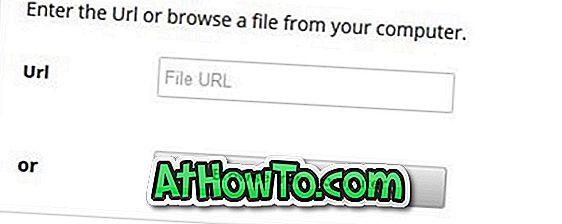Као што неки од вас знају, до 31. јануара 2013., Мицрософт дозвољава корисницима рачунара да надограде са Виндовс КСП, Виста и Виндовс 7 на Виндовс 8 за само 39, 99 долара. Ако користите оригиналну верзију оперативног система КСП, Виста или Виндовс 7, следите упутства у наставку да бисте добили лиценцу за надоградњу на Виндовс 8.
Као што можда знате, кључ за надоградњу се може користити и за чисту инсталацију оперативног система Виндовс 8 уклањањем Виндовс 7, Виста или КСП.
Имајте на уму да само корисници оперативног система Виндовс 7 могу да држе личне датотеке, апликације и поставке за Виндовс током надоградње. Корисници система Виста могу донети личне датотеке и поставке за Виндовс, док корисници КСП-а могу да чувају само личне датотеке.
У овом водичу ћемо користити Виндовс 8 Упграде Ассистант за куповину лиценце за надоградњу.
Процедура:
Корак 1: Посетите ову страницу, преузмите Виндовс 8 Упграде Ассистант.
Корак 2: Покрените помоћника за надоградњу на рачунару са системом Виндовс 7 који желите да надоградите на Виндовс 8. Кликните на дугме Да за УАЦ промпт.
Корак 3: Помоћник за надоградњу ће започети скенирање вашег рачунара за све инсталиране програме и уређаје. У року од неколико минута видећете извештај о компатибилности. Кликните Види детаље о компатибилности да бисте видели све компатибилне и некомпатибилне програме и уређаје.

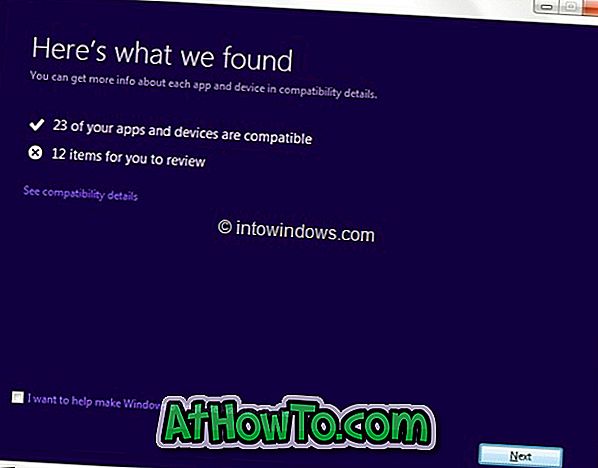
Ако се од вас затражи да деинсталирате било који програм прије процеса надоградње, деинсталирајте потребне програме. На пример, неки антивирусни софтвер који није компатибилан са оперативним системом Виндовс 8 мора да се деинсталира пре покретања процедуре надоградње.
Корак 4: Кликните на дугме Даље . Овде можете да изаберете шта да задржите током надоградње. Ако надограђујете са оперативног система Виндовс 7, можете да задржите све инсталиране програме (компатибилне програме), личне датотеке и поставке система Виндовс.
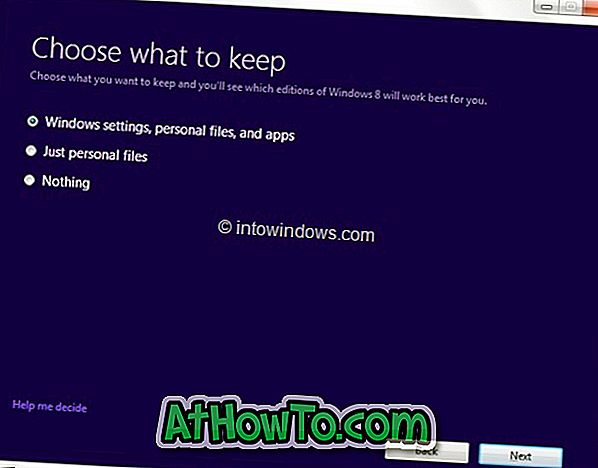
Изаберите Виндовс поставке, личне датотеке и апликације, а затим кликните на дугме Даље .
Корак 5: На следећем екрану морате да наручите лиценцу за надоградњу за Виндовс 8 Про. Кликните на дугме Наручи да бисте наставили.
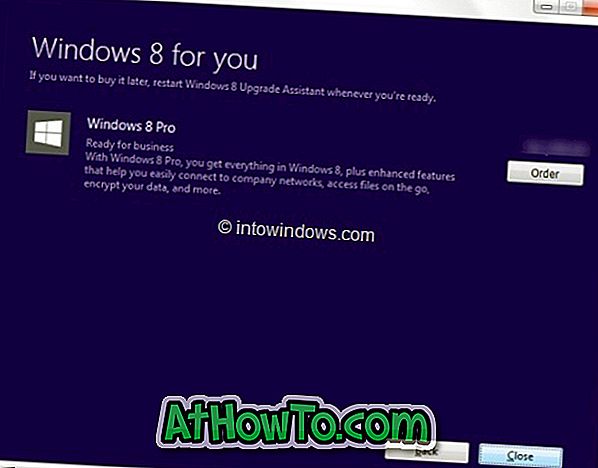
Имајте на уму да ако желите да добијете Виндовс 8 Упграде ДВД, морате додатно да платите.
Корак 6: На следећем екрану изаберите опцију Виндовс ДВД ако желите да купите ДВД за надоградњу тако што ћете додатно исећи или једноставно кликнути дугме Цхецкоут да бисте наставили.
Корак 7: Помоћник за надоградњу ће се повезати са Мицрософт продавницом и питаће вас за адресу за наплату. Унесите своје име, адресу, адресу е-поште и кликните на дугме Даље . Уверите се да информације које овде наведете подударају са адресом за наплату за начин плаћања који ћете користити.
Кликните на дугме Даље да бисте наставили.
Корак 8: На следећем екрану изаберите метод плаћања, унесите потребне информације, а затим поново кликните на дугме Даље .
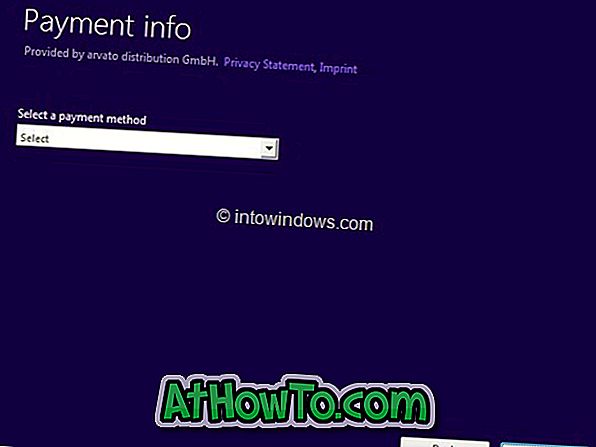
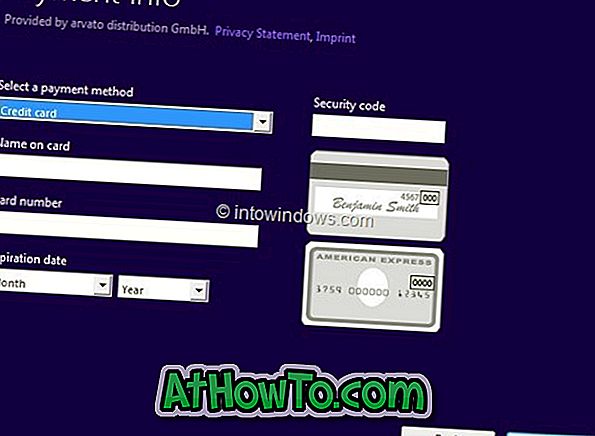
Корак 9: Проверите Да ли се слажем са правилима и условима, унесите промотивни код ако га имате, а затим кликните на дугме Купите да бисте добили кључ производа за надоградњу оперативног система Виндовс 8. Ти си готов! Ако желите да одштампате признаницу, једноставно кликните на Преглед рачуна и затим кликните на дугме Одштампај.
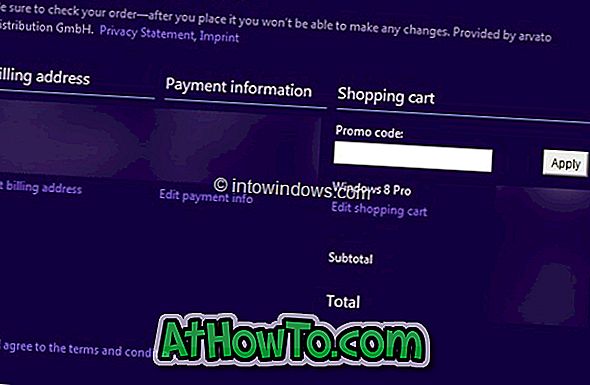
Да бисте наставили са надоградњом на Виндовс 8, кликните на дугме Даље. А ако већ имате инсталациони медиј Виндовс 8 и желите да инсталирате Виндовс 8 уместо да уклоните Виндовс 7, једноставно затворите Упграде Ассистант и користите кључ производа током инсталације.
Да бисте наставили процедуру надоградње, кликните на дугме Даље.
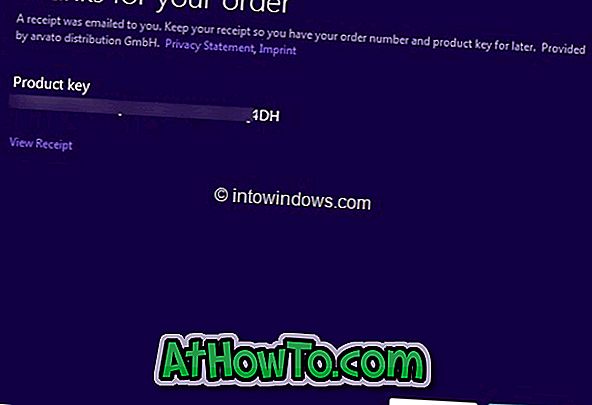
Корак 10: Помоћник за надоградњу ће почети са преузимањем потребних датотека, а затим почети са надоградњом на Виндовс 8. То може потрајати неколико минута до неколико сати, овисно о брзини ваше интернет везе.
Корак 11: Одавде даље, пратите упутства на екрану да бисте довршили процес надоградње.